★カルタのイメージをより丁寧に表現した年賀状の作成方法 [年賀状作品例]
★カルタをイメージした年賀状では1文字目と2文字目の間隔に余裕がなかったので、○をうまく重ねられない枠がありました。
それを解決する方法を説明します。
★カルタをイメージした年賀状の作成方法 その2の後半で説明したように文字枠をもう1つ使うのです。
先に考え方を説明します。基本の枠を先頭の1文字だけの枠と残りの文字の枠に分けて重ねるのです。
まず基本の枠の先頭の1文字を空白に置き換えます。
次にもう1つ枠を作成して先頭の1文字だけを入力します。
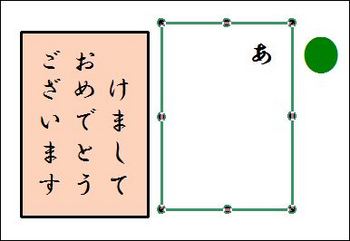
この時に新規に文字枠を作成せずに基本の枠をコピーする方が楽にできます。
その方があとで重ねるのが簡単ですし、文字の大きさが揃うからです。
そのためにはあとから重ねる枠は塗りつぶしと枠線を付けないように両方のチェックを外します。
そうすると枠が小さくなってしまいます。そこで「文字基本」のページにある「◆余白を含めて表示」にチェックを入れます。
これで元と同じサイズの余白がつきますので枠の大きさが揃います。
このままでは1文字だけの枠は文字が大きくなりすぎますので、調整しないといけません。
そのためには文字数と行数を元の枠と同じに設定します。
文字数は「一行文字数指定に」にチェックを入れて指定しますが、半角を1、全角を2として設定します。
行数も「行数指定」にチェックを入れて指定します。
この枠をコピーして他のカルタにも利用します。
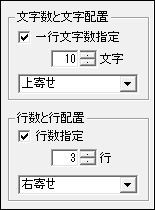
今度は1文字だけの枠を元の枠より少し上になるように重ねます。1度ぴったり重ねてからずらした方がうまくいきそうです。

ここで○を先頭の1文字(あとから作成した1文字だけの枠)にぴったり重ねます。
最後に○を●にして1文字だけの色を白にすれば完成です。
完成した年賀状を拡大表示
「フリーレイアウトワープロ はりの助」はシェアウェア(1,890円)ですが1ヶ月間は全機能を無料でお試しいただけます。
その後はフリーソフト版の「貼り紙ワープロ はりの助」に切り替わり、機能限定にはなりますが使い続けることができます。
詳しくはホームページをご覧下さい。
ベクターからダウンロードできますので、まずは年賀状作成に是非お試し下さい。
ベクターのダウンロードページに移動
<このブログの目次へ>
「おじさんとおばさんのつぶやき」もよろしく
人気ブログランキングへ
上の行をクリックすると「人気ブログランキング」のページを表示します。
そして、「人気ブログランキング」でのこのブログの人気ポイントが加算されます。
それを解決する方法を説明します。
★カルタをイメージした年賀状の作成方法 その2の後半で説明したように文字枠をもう1つ使うのです。
先に考え方を説明します。基本の枠を先頭の1文字だけの枠と残りの文字の枠に分けて重ねるのです。
まず基本の枠の先頭の1文字を空白に置き換えます。
次にもう1つ枠を作成して先頭の1文字だけを入力します。
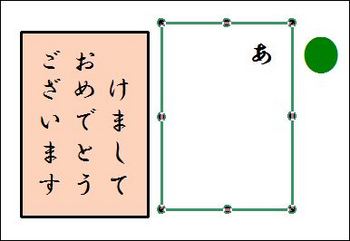
この時に新規に文字枠を作成せずに基本の枠をコピーする方が楽にできます。
その方があとで重ねるのが簡単ですし、文字の大きさが揃うからです。
そのためにはあとから重ねる枠は塗りつぶしと枠線を付けないように両方のチェックを外します。
そうすると枠が小さくなってしまいます。そこで「文字基本」のページにある「◆余白を含めて表示」にチェックを入れます。
これで元と同じサイズの余白がつきますので枠の大きさが揃います。
このままでは1文字だけの枠は文字が大きくなりすぎますので、調整しないといけません。
そのためには文字数と行数を元の枠と同じに設定します。
文字数は「一行文字数指定に」にチェックを入れて指定しますが、半角を1、全角を2として設定します。
行数も「行数指定」にチェックを入れて指定します。
この枠をコピーして他のカルタにも利用します。
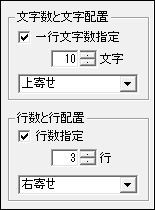
今度は1文字だけの枠を元の枠より少し上になるように重ねます。1度ぴったり重ねてからずらした方がうまくいきそうです。

ここで○を先頭の1文字(あとから作成した1文字だけの枠)にぴったり重ねます。
最後に○を●にして1文字だけの色を白にすれば完成です。
完成した年賀状を拡大表示
「フリーレイアウトワープロ はりの助」はシェアウェア(1,890円)ですが1ヶ月間は全機能を無料でお試しいただけます。
その後はフリーソフト版の「貼り紙ワープロ はりの助」に切り替わり、機能限定にはなりますが使い続けることができます。
詳しくはホームページをご覧下さい。
ベクターからダウンロードできますので、まずは年賀状作成に是非お試し下さい。
ベクターのダウンロードページに移動
<このブログの目次へ>
「おじさんとおばさんのつぶやき」もよろしく
人気ブログランキングへ
上の行をクリックすると「人気ブログランキング」のページを表示します。
そして、「人気ブログランキング」でのこのブログの人気ポイントが加算されます。




コメント 0